CAD直线不共面
CAD制图工具被广泛应用于各种场景中,例如工程师或者机械设计师等,在使用CAD作图时经常会用倒角的命令来实现两条直线做圆弧。但是肯定有朋友发现倒角后不出现圆弧,也就是说出现了CAD直线不共面的情况,此时应该怎么办呢?不要着急,下面跟着小编一起了解下。
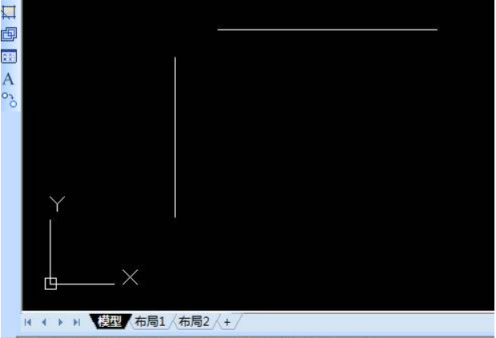
倒角时CAD直线不共面怎么解决?
CAD制图工具被广泛应用于各种场景中,例如工程师或者机械设计师等,在使用CAD作图时经常会用倒角的命令来实现两条直线做圆弧。但是肯定有朋友发现倒角后不出现圆弧,也就是说出现了CAD直线不共面的情况,此时应该怎么办呢?不要着急,下面跟着小编一起了解下。
1、我们知道,倒角的快捷键是F,当我们在输入该命令的时候,提示不共面,如下图所示。
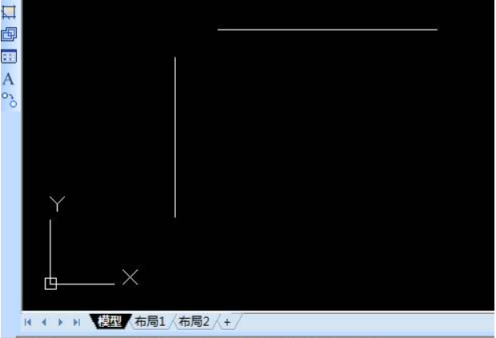
2、其实造成这个问题的原因,是由于两条直线的起点坐标和端点坐标不一致导致的。所以解决办法很简单,我们按住键盘上的CTRL+1快捷键,打开特性栏。

3、我们将两条直线的起点Z坐标和端点Z坐标设置为一样即可,我们可以直接把这两个都设置为0,然后确定返回绘图区,重新进行倒角,发现问题解决了。
解决了倒角时CAD直线不共面的问题之后,小编向您科普CAD这个东西。cad于二十世纪六十年代诞生。最早应用于汽车制造、航空航天以及电子工业当中。前期仅仅是用于产生和手绘图纸,但是随着社会的发展,目前已经不仅仅只是用于绘制图纸这么简单了,结合计算机更加精密的设计绘制。
现在cad软件有很多,主要都是使用交互式图形显示软件、CAD应用软件和数据管理软件3类软件,用于图形显示的开窗、剪辑、观看,图形的变换、修改。
简单点的说:CAD作为一个可视化的绘图软件,通过利用软件的功能以及工具来实现设计绘图制作。丰富的绘图和绘图辅助功能,图像处理和图形的输出预览为用户的绘图带来很大方便。
关于CAD操作的相关知识还有很多,本文小编只选取了一个方面来向大家做介绍,如果大家对这方面比较感兴趣的话可以进行更深入的学习,小编也会继续和大家探讨。
本篇文章使用以下硬件型号:联想小新Air15;系统版本:win10;软件版本:浩辰CAD。
CAD直线不共面影响倒角怎么办?
我们在使用CAD软件进行图纸绘制的时候,经常使用两条直线做圆弧,这时候就常常会用到倒角的命令,可是,在实际操作中,经常倒角后不出现圆弧,下方命令栏中会出现不共面的情况,这是怎么回事呢?如何处理呢?下边,我们就一起来看一看吧!
1、首先,我们打开CAD软件,绘制图形中的一条直线和一条线段为例,这里,我们想要做半径为6的倒角,这时下方命令栏中显示直线和多段线不共面。

2、这时候,我们需要选中线段,用键盘同时按下ctrl1,这时从cad特性工具栏中可以看到线段的标高显示的是10。
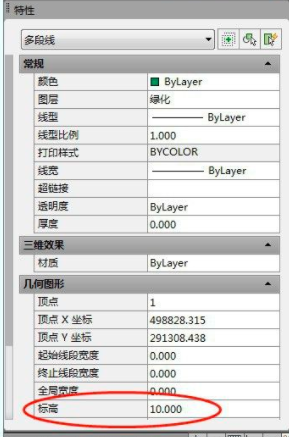
3、随后,我们再点击直线,用键盘同时按下ctrl1,这时从CAD特性工具栏中可以看到直线的Z轴坐标显示的是15。
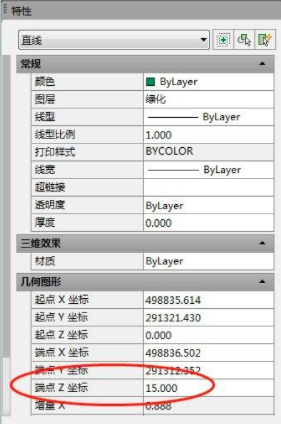
4、上述不同的数据说明直线和线段不在同一平面上,所以我们要将它们放在同一平面上才可以做倒角。我们再次点击线段,将标高改为0。直线是没有标高的,Z轴坐标代表了它的空间属性,所以我们再次点击直线,将Z轴坐标也改为0,这样,它们就在一个平面了!

5、这时候,用倒角命令,就可以将直线和线段做半径为6的倒角。
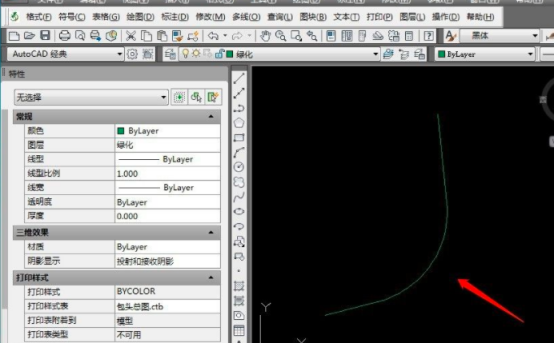
CAD直线不共面不仅影响倒角,也会影响其他操作,我们一定要掌握CAD直线不共面的处理方法,这是很基础的CAD操作知识和技巧,如果你还没有掌握,一定要认真学习和操练起来!
本篇文章使用以下硬件型号:联想小新Air15;系统版本:win10;软件版本:AutoCAD2008。